velen van ons hebben specifieke tools nodig om ons werk te doen. Je zou kunnen gebruiken QuickBooks voor de boekhouding en facturatie, Microsoft Visual Studio voor het ontwikkelen van computerprogramma ‘ s, Scrivener voor het schrijven van een boek, of AutoCAD voor het maken van 2D of 3D-ontwerpen.
maar naast gespecialiseerde software is er een enorme oceaan van Windows-apps die bijna iedereen kunnen helpen productiever te zijn op het werk. Agenda-apps en to-do-apps houden u bijvoorbeeld op taak. Hulpprogramma ‘ s zoals een klembord tool nemen een deel van de moeite van het werken op uw computer de hele dag., En automatiseringstools zorgen ervoor dat uw PC meer werk voor u doet op de achtergrond.
Hier zijn de 20 Windows productiviteit apps en software we denken dat iedereen zou moeten hebben-of op zijn minst proberen. Wat je rol ook is, ze zullen je tijd en moeite besparen. Laten we naar het stimuleren van uw PC productiviteit!
de beste Windows-productiviteitstoepassingen en-Software: hoe we
voor deze roundup kozen, richtten we ons op categorieën apps die de meeste mensen zouden helpen sneller en efficiënter te werken, in plaats van tools die iemand in de eerste plaats zou kunnen gebruiken om hun werk te doen., We keken naar de meest populaire opties in verschillende productiviteitscategorieën en testten ze voor zowel gebruiksgemak en hoe goed ze werkten op Windows 10 (of traditionele desktopsoftware of apps uit de Windows App Store). De meerderheid van de programma ‘ s op deze lijst zijn gratis of op zijn minst degenen die we zouden investeren in onszelf.
opmerking: We hebben geen ingebouwde Windows-programma ‘ s opgenomen, zoals OneDrive of Snipping Tool, omdat je ze al hebt., En terwijl deze lijst zich specifiek richt op Windows-software en Windows 10 apps, veel van de apps op deze lijst zijn cross-platform en verschijnen op onze lijst van de beste productiviteit apps voor Mac, Android, iPhone, en/of iPad ook (samen met andere aanbevolen productiviteit apps voor die besturingssystemen).
Windows-en PC-beheer
Pas uw bureaublad aan zoals u het liefst werkt, verbeter Windows met eenvoudige aanpassingen en leer uw computer om goed te spelen met andere apparaten., Dit gedeelte van onze roundup bevat de meeste aanbevelingen, omdat, vaak, de makkelijkste manier om productiever te werken is om de ergernissen die je dagelijks geconfronteerd op te lossen.
Seer
bekijk snel een voorbeeld van bestanden van verschillende typen, zoals Quick Look op macOS
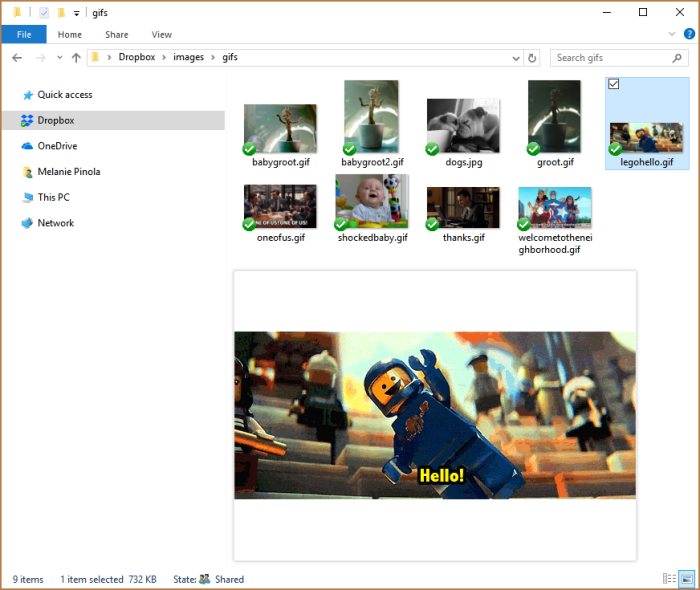
MacOS heeft een geweldige functie die erg ontbreekt in Windows: Quick Look, waarmee u de inhoud van foto ‘s, PDF’ s, andere bestandstypen en mappen kunt bekijken zonder ze te openen. Het enige wat je hoeft te doen is op de spatiebalk., Dat betekent dat je direct een kopie van een tekstbestand kunt pakken, een video kunt bekijken en meer zonder te wachten tot het in een ander programma wordt geladen. Windows komt niet standaard met deze functie, maar gelukkig vult Seer die leegte. Het werkt als de Mac-versie, maar heeft meer opties. U kunt instellingen aanpassen, zoals welke toets de preview activeert of plugins toevoegen om extra bestandstypen te ondersteunen. (Merk op dat in onze tests, sommige van de plugins werkte niet, met inbegrip van de Microsoft Office plugin. De kernprogramma ondersteunt nog steeds honderden gemeenschappelijke bestandstypen, hoewel.)
Seer Prijs: Gratis; $12.,18 voor een levenslange licentie per PC, die de ontwikkelaar ondersteunt en het programma up-to-date houdt
Seer werkt voor Windows Vista en nieuwer, maar als je een moderner alternatief wilt, check dan QuickLook (ook gratis). Het is niet zo aanpasbaar als ziener, maar het is snel en past naadloos in met het slanke vensterontwerp van Windows 10.
F.,lux
pas automatisch de kleur van uw computer aan zodat u beter slaapt en verminder de vermoeide ogen

een groeiend aantal onderzoeken toont aan dat blauw licht–het soort dat door onze schermen wordt afgeworpen–de kwaliteit van onze slaap onderbreekt. Als u de neiging hebt om ’s avonds of’ s avonds laat op uw computer te werken, is dit een probleem dat uw productiviteit de volgende dag en uw algehele gezondheid kan beïnvloeden. F. lux komt te hulp., Voer uw locatie en het soort verlichting in uw werkruimte in en het kleine hulpprogramma past automatisch de kleur van uw monitor aan op het tijdstip van de dag. Uw scherm zal overdag helder zijn en een warm, dimmer licht aannemen wanneer de zon ondergaat. U kunt ook de kleurinstellingen aanpassen voor verschillende scenario ‘ s, zoals “verminder de oogstrein” (geeft dag en nacht kleur op uw beeldscherm) of “color fidelity” (kleinere aanpassingen, voor meer kleurnauwkeurigheid). Een van mijn favoriete, minder gesproken over functies van de app: het zal zachtjes duwtje u om te stoppen met werken als je wakker in, laten we zeggen, zes uur. F.,lux is ook beschikbaar voor Mac, Linux, IOS en Android.
F. lux Prijs: Gratis voor persoonlijk gebruik; bedrijfslicentie voor bedrijfsbreed gebruik
DisplayFusion
meerdere monitors nauwkeurig beheren

Als u meer dan één monitor hebt, bespaart u tijd en moeite om heen en weer te schakelen tussen uw open vensters. Echter, windows ‘ display-instellingen laat je niet veel doen dan te kiezen of u uw primaire scherm spiegelen of uit te breiden van het bureaublad naar alle schermen., DisplayFusion is de meest feature-rijke Multi-monitor utility Voor Windows. Maak profielen voor vensterformaten en-posities om uw vensters te organiseren precies zoals u wilt elke keer dat u uw computer opstart. Gebruik screensavers en stel uw bureaublad achtergrond om al uw displays overspannen. Voeg een taakbalk toe aan elk van uw monitors. Bouw aangepaste scripts om uw windows-beheer te automatiseren. Je zou moeilijk worden ingedrukt om te vinden wat je niet kunt aanpassen in uw multi-monitor setup met DisplayFusion. Die kracht komt met een leercurve, maar het is de moeite waard als je het meeste uit je schermen wilt halen., Opmerking: de meeste geavanceerde en meest populaire toepassingen voor DisplayFusion vereisen een licentie.
DisplayFusion Price: Free; from $ 29 for pro features including window position profiles and monitor fading
een gratis, lichtgewicht alternatief voor DisplayVersion is MultiMonitorTool. Het kleine hulpprogramma biedt essentiële besturingselementen zoals het verplaatsen van vensters naar een andere monitor en het opslaan van de configuratie van elke monitor, zoals schermresolutie en monitorpositie.,
AquaSnap
organiseer vensters om uw schermvastgoed te maximaliseren
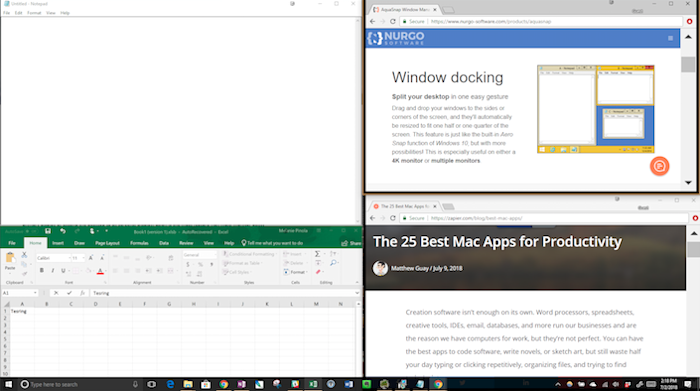
Als u vaak met meerdere vensters tegelijk werkt, kan AquaSnap ze in een handomdraai voor u organiseren. Hoewel de Aero Snap-functie van Windows 10 op zichzelf handig is, voegt AquaSnap meer functionaliteit toe. U kunt snel een venster met een ander uitlijnen door het op zijn plaats te slepen, een venster in één richting uit te rekken met een dubbelklik, een venster altijd bovenaan te laten staan en zelfs vensters in groepen te verplaatsen., Het werkt voor meerdere monitoren, ook (pro-versie vereist).
AquaSnap Prijs: Gratis voor persoonlijk gebruik; $18 professionele licentie, die omvat functies zoals een muis, sneltoetsen en het verplaatsen van windows samen
TidyTabs
Combineren programma vensters in de browser, zoals tabbladen

Van Nurgo Software, de mensen achter de AquaSnap, TidyTabs voegt een interface met tabbladen aan programma ’s die ontbreken, zoals Microsoft Office-programma’ s, Windows Verkenner, en Kladblok., Beweeg de muisaanwijzer over de titelbalk van het venster en sleep het tabblad naar het venster waarmee u het wilt groeperen. Het werkt zelfs als u vensters van verschillende programma ‘ s wilt combineren in een groep met tabbladen. Op deze manier kunt u het scherm onroerend goed op te slaan en te voorkomen dat visuele rommel, wat betekent dat meer focus op de taak bij de hand.,
TidyTabs Prijs: Gratis voor persoonlijk gebruik; $9 professionele licentie voor multi-monitor ondersteuning, auto-groeperen vensters, en groeperen van meer dan 3 vensters samen
Groupy is een alternatief voor TidyTabs die naadloos past in het ontwerp van Windows 10 en voegt functies toe zoals een plusteken in de tabbladen balk om snel een nieuw tabblad toe te voegen aan een venster. Groupy kost $9,99 na de gratis proefperiode van 30 dagen (e-mail aanmelden vereist).,
Quick Access Popup
start uw favoriete programma ‘ s, bestanden en meer vanaf elke locatie op uw computer

snelkoppelingen maken de productiviteitswereld draaiende. Quick Access Popup, zoals de naam al aangeeft, geeft u gemakkelijk toegang tot items op uw computer of op het web in een popup menu. Klik op de middelste muisknop om het menu te openen. U kunt pop-up voor snelle toegang aanpassen om uw favoriete mappen, bestanden, programma ‘ s, links, tekstfragmenten en meer toe te voegen., Het is als de altijd handige rechtermuisknop contextmenu in Explorer, maar een die je curate en overal kunt gebruiken. Ga sneller naar uw bestemming dan de standaard pikken en zoeken op uw computer.
Popup met snelle toegang Prijs: Gratis
Pushbullet
verstuur teksten, bestanden en links van en naar al uw apparaten

u krijgt een sms-bericht van een vriend, maar uw telefoon ligt in een andere kamer of ligt begraven in uw tas. Je vindt een geweldige nieuwe plek om te eten, maar wil niet om jezelf e-mail de link om toegang te krijgen op de weg., U bent weg van uw bureau en hebt een bestand nodig op uw computer dat niet is gesynchroniseerd met uw telefoon of tablet. Als een van deze situaties klinkt bekend voor u, Ga downloaden Pushbullet. Beschikbaar op elk platform en ook als een Chrome-extensie, Pushbullet verbindt gewoon al uw apparaten, zodat u bestanden kunt delen en meldingen krijgen, ongeacht waar je bent. De standalone Windows-app geeft u de nieuwe Remote Files access-functie en u kunt deze vastmaken aan uw taakbalk voor gemakkelijke toegang.
Pushbullet Prijs: Gratis voor 100 SMS-of chat-berichten per maand; vanaf $ 4.,99 / month voor ongelimiteerde berichten
TeamViewer
toegang tot uw computer op afstand

TeamViewer is een van de beste opties voor remote access software voor Windows, Mac en Linux, en het is gratis voor persoonlijk gebruik. Zodra u TeamViewer op een computer hebt geïnstalleerd, kunt u verbinding maken met en deze bedienen vanaf elke plek in de wereld met behulp van een andere computer of uw mobiele apparaat. Log bijvoorbeeld in op de PC van je ouders om hun technische problemen op te lossen. Of deel uw bureaublad met anderen om ze door een demo te lopen., Of maak verbinding met uw computer thuis wanneer u onderweg bent om een bestand op te halen. Of zelfs, als je lui bent zoals IK, Start een programma op een andere computer in een andere kamer in je huis zonder je bureau te verlaten. TeamViewer combineert toegang op afstand met tools voor online vergaderingen en schermdeling. Als u TeamViewer voor werk gebruikt, hebt u een licentie nodig.,
TeamViewer Prijs: Gratis; vanaf $49/maand voor zakelijke licentie
hoewel TeamViewer een van de meest uitgebreide apps voor toegang op afstand is, is RemotePC een eenvoudigere optie met een portemonnee-vriendelijker prijskaartje van $69,50/jaar voor 10 computers. Of voor een volledig gratis optie, Er is Chrome Remote Desktop, die, zoals de naam al aangeeft, is voor Chrome, in plaats van een desktop-programma.,
notities maken
dingen uit je hoofd halen en op papier (of digitaal papier) zetten is een van de beste manieren om je mentale bandbreedte te behouden. De software hieronder zal u helpen dat te doen.
OneNote
maak gedetailleerde, intuïtief georganiseerde notities die afbeeldingen, audio, tekst en meer vastleggen

OneNote is een van de meest veelzijdige en veelzijdige apps voor het maken van notities., De interface bootst echte notebooks of binders na, zodat u afzonderlijke notebooks kunt hebben voor uw persoonlijke en werkprojecten of notebooks kunt maken voor verschillende clients of klassenonderwerpen. Binnen elke notebook, kunt u uw notities intuã tief organiseren in kleurrijke tabbladen secties en groep notities samen in een stapel., Naast de organisatie functies, OneNote biedt vele manieren om uw notities tot leven komen: Inking tools kunt u handgeschreven of getekend notities te maken; tags kunnen worden toegevoegd aan elk deel van de pagina; en tekst, tabellen en afbeeldingen kunnen overal op de pagina worden geplaatst voor een echt flexibele notitie-aanpak. Het is als schrijven op papier, maar met zoeken, tagging, en andere slimme digitale functies ingebouwd.
OneNote is onderdeel van Microsoft Office 365, maar de desktopversie wordt vanaf 2019 niet meer ondersteund door Microsoft., Het is echter ook beschikbaar als een gratis Windows 10 app, met bijpassende Mac, mobiel, en web apps. Als u een Windows-PC of tablet hebt die stylus-invoer ondersteunt, moet OneNote uw app zijn om notities te maken.
OneNote Prijs: Gratis; vanaf $69.99/jaar als onderdeel van de Microsoft Office Suite
Als u een groot aantal notities maakt of een ton webpagina ‘ s clipt ter referentie, is Evernote een goed alternatief, omdat deze app voor het maken van notities een robuuste zoekfunctie biedt-een die zelfs integreert met uw Google-zoekopdrachten, zodat u het web en uw notities tegelijkertijd kunt doorzoeken.,
Microsoft Sticky Notes
noteer alles snel voor eenvoudige referentie

gedurende de dag komt u vaak informatie tegen die u nodig hebt om op te schrijven–een telefoonnummer, een aanbiedingscode, uw bestelgegevens–die u niet in uw belangrijkere notebooks wilt opbergen met. Daar komen Sticky Notes bij kijken., Microsoft ‘ s Windows 10 app bespaart bomen en een reis naar de Office supply store, terwijl het toevoegen van intelligente functies zoals Cortana herinneringen voor notities die een datum en tijd of kaarten voor adressen die u toevoegt aan een notitie. Het ondersteunt ook handschrift en typen. Het is het digitale scratchpad dat zowel slim als eenvoudig te gebruiken is.
Microsoft Sticky Notes Prijs: Gratis
Notepad++
tekst intelligent bewerken

Als u liever notities in platte tekst formaat maakt, maar Notepad is te beperkt voor u, Notepad++ is de oplossing., Het is het gratis, opgevoerde alternatief voor Kladblok, met veel trucs in de mouwen. Enkele van de meest handige nog basisfuncties zijn een interface met tabbladen, automatisch opslaan, en inklappen of uncollapsing niveaus in een overzicht of ander gestructureerd document. Er is syntaxis highlighting als je schrijft in code, word auto-completion suggesties, en een indrukwekkende “multi-column” editing functie.

en u kunt Notepadd++ nog krachtiger maken door macro ‘ s uit te voeren of plugins te installeren.,
Notepad++ Prijs: Gratis
Focus en Time Management
afleidingen zijn de vijand van productiviteit. Gefocust blijven, hoewel, is niet gemakkelijk, met slappe berichten pingen u en social media sites verleiden u om een snelle kijkje te nemen om te zien wat er gaande is buiten uw bureau. Gelukkig kunnen verschillende programma ‘ s je op het spoor houden.,
Microsoft om
Focus op uw dagelijkse taken in een eenvoudige, intuã tieve Taakbeheer

u hebt een plaats nodig om alle dingen die u moet doen op te schrijven, maar lange lijsten met taken kunnen overweldigend zijn-waardoor u minder productief wordt, niet meer. Microsoft To Do helpt u bij het organiseren van al uw taken, terwijl prioriteit wordt gegeven aan degenen die er nu het meest toe doen. Na het verwerven van Wunderlist, Microsoft is het opnemen van een aantal van die to-do app ‘ s beste functies, zoals een aangepaste lijsten, subtaken, en delen-maar in een meer vereenvoudigde lijsten te bekijken., Hoewel Microsoft To Do (nog) geen slimme lijsten heeft zoals Wunderlist, biedt Microsoft To Do intelligente suggesties voor taken waaraan u elke dag moet werken. En met de unieke My Day-functie ziet u alleen de taken waaraan u vandaag moet werken, die vervolgens schoonvegen zodat u de volgende dag opnieuw kunt beginnen. Microsoft To Do is beschikbaar op Windows, het web, iOS en Android, zodat u zich kunt concentreren op uw taken vanaf elk apparaat.
Microsoft To Do Price: Free
Er zijn tal van to-do apps waaruit u kunt kiezen, dus het komt allemaal neer op welke functies het belangrijkst voor u zijn., Zie onze lijst met de beste to-do apps voor suggesties.
Focus Booster
werk in Pomodoro timer sprints en krijg rapporten voor uw tijdgebruik

werken in getimede sprints helpt u om meer gedaan te krijgen: het is als het hebben van mini-deadlines gedurende de dag voor dat extra duwtje om gefocust te blijven. In de Pomodoro timer-methodologie werk je in een sprint van 25 minuten, gevolgd door een lonende pauze van 5 minuten. Maar u kunt deze timing aanpassen aan uw behoeften., Focus Booster is een eenvoudige maar aanpasbare Pomodoro Timer voor Windows, Mac, mobiel en web. Er is een kleine drijvende timer venster dat blijft uit de weg (en, gelukkig, het tikkende geluid kan worden uitgeschakeld). Voer uw taak label en uw client (optioneel), klik op start, en je bent op weg naar het voltooien van uw eerste Pomodoro. U kunt eenvoudig de timing voor elke sprint aan te passen als de 25/5-minuten standaard niet werkt voor u. Een van de opvallende kenmerken van Focus Booster in vergelijking met andere Pomodoro-Timers is dat u uw sessies automatisch kunt laten registreren in een timesheet, voor eenvoudige rapportage.,
Cold Turkey
blokkeer afleidende websites en apps zodat u uw aandacht kunt terugwinnen

in plaats van te vechten tegen uw verleiding om een andere YouTube-video te bekijken of naar de Wikipedia konijnenhol te gaan, verwijder de verleidingen helemaal–tenminste wanneer u zich op het werk moet concentreren. Cold Turkey zet u in controle door het blokkeren van de toegang tot sites en apps op uw blok lijsten. U kunt zelfs alle toegang tot internet voor een tijd blokkeren of uw computer vergrendelen (geweldig voor degenen onder ons die een harde tijd niet werken)., U kunt instellen hoe lang het blok duurt, blokken plannen, statistieken bekijken en meer.
Cold Turkey Price: Free; $25 CAD for pro features like app blocking, scheduling, and daily time limits
RescueTime
begrijp waar je tijd naartoe gaat

als je je ooit hebt afgevraagd aan het einde van de week waar de hele tijd naartoe ging, ben je niet alleen. Een sleutel om productiever te worden is het kennen van uw gewoonten en hoe u uw tijd doorbrengt, zodat u stappen kunt nemen om efficiënter te worden. RescueTime zal u helpen dat te doen., Zodra u de Windows-app (of Mac of mobiele apps) te installeren, RescueTime zal rustig zitten op de achtergrond loggen van uw tijd op websites en apps. In het online dashboard zie je in één oogopslag hoe productief je bent geweest, op basis van de categorieën sites en apps die je hebt gebruikt. De categorieën zijn aanpasbaar, dus als YouTube is een productiviteit tool voor u en niet een time-suck, kunt u dat veranderen. Upgrade naar het Premium-abonnement om functies te krijgen zoals afleidingsblokkering, krachtigere rapporten en integratie met Zapier voor geautomatiseerde waarschuwingen.,
RescueTime Prijs: Gratis; $ 9 / maand voor Premium
automatisering en Tekstuitbreiding
wanneer u snelkoppelingen binnen handbereik hebt en uw computer het meeste werk voor u doet, zult u een productievere dag hebben. Automation tools Scheren minuten af van vervelende taken, wat neerkomt op veel meer tijd voor u om uw belangrijke taken te concentreren.,
LightKey
Typ minder met deze snelle en nauwkeurige predictieve tekst app

u weet hoe handig Het is als u een zoekzin in Google begint te typen en het weet wat u denkt? Of wanneer uw telefoon het woord voorstelt om in te voegen, zodat u tijd kunt besparen door aan de toetsen te pikken? LightKey is zo, maar dan voor je computer. Zodra u de app geïnstalleerd, LightKey zal beginnen met het suggereren van woorden als je typt. Het is voorspellende tekst, niet autocorrectie, dus je hoeft niet te maken met autocorrectie mislukt., Maar door simpelweg op de Tab-toets te klikken, kunt u het woord accepteren en beginnen met bliksemsnel typen. Het programma houdt rekening met gespecialiseerde woorden die u zou kunnen gebruiken voor uw industrie, zoals technologie of gezondheidszorg, en leert van uw meest getypte woorden en zinnen. Het werkt in Word, PowerPoint en Outlook, evenals Gmail (Chrome-extensie vereist) en een paar andere e-mail-en chatprogramma ‘ s. Het bedrijf schat dat u kunt besparen boost uw productiviteit zo veel als 40%. Het is als een tekstuitbreiding app, maar zonder dat je het moet instellen.,
LightKey Prijs: Gratis
Ditto klembord
voeg meer items toe aan uw klembord voor gemakkelijke toegang op elk gewenst moment

Ditto Klembord is een aanpasbare, eenvoudig te gebruiken klembordbeheerder. In plaats van vast te zitten met alleen het laatste wat je hebt gekopieerd, kun je nu snel meerdere items kopiëren en plakken, inclusief afbeeldingen en HTML. De Windows 10 app heeft een minimalistische interface, maar het packs ook nuttige opties, zoals het houden van het venster altijd op de top, aanpasbare sneltoetsen, en quick paste functies., De zoekfunctie werkt ook goed. Ga kopiëren en plakken naar hartenlust.
Ditto klembord Prijs:: Gratis
Als u op meerdere Windows-computers werkt en uw klembord tussen deze computers wilt synchroniseren, kijk dan op Kopieerruimte. Dit klembord manager biedt synchronisatie via OneDrive in ruil voor een $2 in-app aankoop.
PhraseExpress
haal de verveling uit het typen

u typt waarschijnlijk dezelfde woorden, dag in en dag uit., “Met vriendelijke groet,” of “laat het me weten als je vragen of opmerkingen hebt” of ” ik doe het prima, Mam, bedankt.”Een tekstuitvouwer zoals PhraseExpress vermindert het aantal toetsaanslagen die nodig zijn om die zinnen op de pagina te krijgen, dus het typen van iets als ;em wordt automatisch ” @gmail.com Beschikbaar voor Windows, Mac, iOS en Android, PhraseExpress is een van de meer aanpasbare en feature-rich text breidt zich uit., Naast tekstfragmenten en de mogelijkheid om tekst in elk programma uit te breiden, biedt PhraseExpress een macro-recorder, zodat u repetitieve taken kunt opnemen en afspelen. U kunt delen of synchroniseren fragmenten via uw lokale netwerk of via cloudopslag, en het programma integreert met Outlook ook.
PhraseExpress Prijzen: Gratis voor persoonlijk gebruik; vanaf $ 49.95 levenslange licentie voor professioneel gebruik
verschillende andere tekstuitbreidingen werken evenals PhraseExpress, maar verschillen in “extra” functies en prijzen. Zie onze apps voor tekstuitbreiding roundup voor andere opties.,
AutoHotKey
maak uw eigen sneltoetsen en scripts om alles te automatiseren in Windows

AutoHotKey is een krachtige, open-source scripttaal waarmee u Windows-taken kunt uitvoeren met sneltoetsen. Het coderen van je eigen scripts klinkt misschien ontmoedigend, maar laat dat je niet afschrikken. Het is eenvoudig om te leren, zelfs als je geen codering achtergrond, en als je eenmaal aan de slag zul je drastisch snijden de tijd die je besteedt aan dingen zoals klikken door menu ‘ s., U kunt bijvoorbeeld een snelkoppeling instellen om de prullenbak te legen, alle vensters behalve uw actieve te verbergen, een geminimaliseerd venster in een seconde te herstellen en meer. (Protip: Lifehacker biedt scriptvoorbeelden om u op weg te helpen.)
AutoHotKey Prijs: Gratis
FastKeys
toegang tot meerdere automatiseringshulpmiddelen in één app

FastKeys is als een Zwitsers zakmes van automatiseringshulpmiddelen., Naast een tekstuitbreiding en klembordbeheer, kunt u met FastKeys sneltoetsen instellen voor het uitvoeren van programma ‘ s en het beheren van Windows (bijvoorbeeld het aanpassen van de audio-instellingen of het nemen van een screenshot). Er is ook een macro recorder om uw computer te leren om een reeks taken automatisch te doen, muisgebaren, en een aanpasbaar startmenu dat u kunt openen door het verplaatsen van uw muis naar een hoek van het scherm. Omdat het wordt geleverd met honderden presets, met behulp van FastKeys is eenvoudig, ook al is het zo krachtig.,
FastKeys Prijs: $ 19 licentie voor maximaal 3 computers
de beste productiviteit apps zijn die uit de weg, terwijl nog steeds helpen u meer gedaan. Hoewel er honderden productiviteit apps voor elk platform dat u kunt kiezen uit, de bovenstaande opvallen voor ons als uitstekende Windows-software die we aanraden aan iedereen die van Mac naar Windows of gewoon proberen om het meeste uit hun setup.
Op zoek naar meer productiviteit app opties?, Bekijk onze razzia ‘ s van software die iedereen nodig heeft: een back-up tool, een e-mail app, een agenda app, een cloud storage service, en een to-do lijst app. Er zijn tientallen opties voor elk, waarvan vele werken op het web en over platforms, dus check de gekoppelde razzia hierboven voor aanbevelingen er. Meer informatie over hoe we apps selecteren die we willen gebruiken.
Titelafbeelding via Microsoft